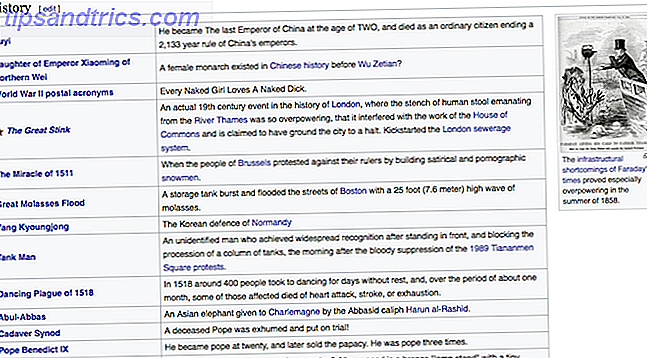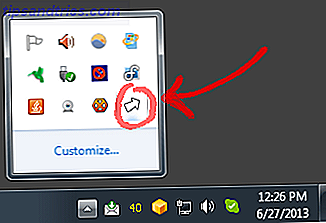Wil je Minecraft spelen op je eigen voorwaarden? Stel je eigen server samen, maak je eigen werelden Zijn dit de 5 beste Minecraft-werelden ooit gebouwd? Zijn dit de 5 grootste minecraftwerelden ooit gebouwd? We zijn bijna vijf jaar na de eerste openbare release en Minecraft is nog steeds een van de meest gespeelde spellen ter wereld. Ondanks de primitieve graphics, zijn deze werelden zo groots en zo levendig dat ... Lees meer, misschien in te bouwen met vrienden en familie?
Het is opmerkelijk, maar waar: je kunt dit alles doen op een Raspberry Pi .
Mijn zoon is een grote fan van Minecraft en wil altijd dat ik met hem speel. Het is niet gemakkelijk om te doen terwijl hij op zijn computer speelt - hij is zes, dus hem online laten lijkt een beetje ongepast.
De oplossing was simpel: een Minecraft-server opzetten op de eigen Raspberry Pi van de kleine man (met hem helpen). Binnen het uur speelden we Minecraft samen op onze dedicated, door Raspberry Pi aangedreven server!
Vergeet het uitgeven van geld op een speciale pc, het kan worden gedaan met een compacte, creditcard-sized Linux-computer. De Pi is de perfecte oplossing en de setup is eenvoudig om mee te werken.
Wat je nodig zult hebben
Om een Minecraft-server op uw Raspberry Pi te bouwen, hebt u het volgende nodig:
- Een Raspberry Pi 2 (of later) en voedingskabel. We gaan ervan uit dat je Pi in een zaak zit.
- Ethernet-kabel (bij voorkeur draadloos netwerk).
- 8 GB of grotere microSD-kaart.
Hoewel eerdere Pi-modellen hiervoor kunnen worden gebruikt, zijn de resultaten niet zo goed. We verwachten dat u de beste Minecraft-serverervaring wilt die beschikbaar is. Als zodanig zijn deze instructies voor de Raspberry Pi 2 en 3.
Raspberry Pi 3 Model B Moederbord Raspberry Pi 3 Model B Moederbord Nu kopen bij Amazon $ 29, 99
Al het bovenstaande, wanneer gebruikt met een externe SSH-verbinding Uw Raspberry Pi instellen voor gebruik zonder hoofd met SSH Uw Raspberry Pi instellen voor gebruik zonder hoofd met SSH De Raspberry Pi kan SSH-commando's accepteren wanneer deze is aangesloten op een lokaal netwerk (hetzij via Ethernet of Wi-Fi), zodat u het gemakkelijk kunt instellen. De voordelen van SSH gaan verder dan het verstoren van de dagelijkse screening ... Met Read More kunt u uw Pi als een Minecraft-server instellen. Als SSH geen optie is, hebt u ook het volgende nodig:
- USB-toetsenbord
- USB-muis (of een combinatie van beide)
- 1 x HDMI-kabel
- Een monitor of een ander compatibel beeldscherm
Sluit deze randapparatuur aan voordat u uw Raspberry Pi inschakelt.
Je hebt natuurlijk ook een kopie van Minecraft op je computer nodig.
Wat voor soort Minecrafter is dit?
Verschillende versies van Minecraft zijn beschikbaar. Niet alle zijn geschikt voor gebruik met elk type door de gebruiker beheerde Minecraft-server.
Door deze server te maken, krijgt u een wereld die u kunt openen vanaf uw Windows-pc of gameconsoleversie van Minecraft. De lage specificatie van de Raspberry Pi betekent dat je niet in staat bent om te veel mensen te huisvesten (zeker niet meer dan 10), bijvoorbeeld. Dus als u meerdere computers in uw lokale netwerk heeft, kunnen deze allemaal worden gebruikt om toegang te krijgen tot de Minecraft-omgeving op de Raspberry Pi.
Voor Minecraft-gebruikers met mobiele apparaten gebruikt u waarschijnlijk de Minecraft Pocket Edition (PE). Helaas heeft deze versie van Minecraft geen toegang tot de Minecraft-server die u op het punt staat te maken op uw Raspberry Pi. Hetzelfde geldt voor andere Raspberry Pis. Mincraft Pi Edition is gebaseerd op Minecraft PE, dus er is vrijwel geen bewegingsruimte beschikbaar.
Kortom, je hebt de belangrijkste Minecraft-game voor de open wereld van Mojang nodig.
1. Installeer Raspbian en configureer uw Pi
De snelste manier om aan de slag te gaan is door een nieuw exemplaar van Raspbian op je pi te installeren. Een besturingssysteem op je Raspberry Pi installeren Een besturingssysteem op je Raspberry Pi installeren Zo kun je een nieuw besturingssysteem op je Pi installeren en gebruiken - en hoe u uw perfecte installatie kunt klonen voor snel noodherstel. Lees verder . Dit wordt gedaan door de nieuwste afbeelding van het op Debian gebaseerde besturingssysteem te downloaden en naar de microSD-kaart te schrijven 5 Fouten te vermijden bij het kopen van je volgende MicroSD-kaart 5 Fouten te vermijden bij het kopen van je volgende MicroSD-kaart MicroSD-kaarten lijken eenvoudig, maar er zijn een paar kritische fouten die u moet vermijden bij het winkelen voor een. Als u deze negeert, kunt u spijt krijgen van uw aankoop. Lees verder .
Als het gebruik van een Flash-mediaschrijver iets te gecompliceerd voor je is, probeer dan het NOOBS-installatieprogramma. Hoe NOOBS voor Raspberry Pi eerste gebruikers kan helpen Hoe NOOBS voor Raspberry Pi eerste gebruikers kan helpen Er is iets aan de Raspberry Pi die mensen misschien net zou kunnen gebruiken uit: tot nu toe was het instellen ervan niet bijzonder gebruikersvriendelijk. NOOBS wil dat veranderen! Lees verder .
Liever vasthouden aan je bestaande exemplaar van Raspbian? Als je je zorgen maakt over het verliezen van werk, kun je een back-up maken van de microSD-kaart. Eenvoudig je SD-kaart klonen Voor probleemloze Raspberry Pi-computer Kloon eenvoudig je SD-kaart voor probleemloze Raspberry Pi-computing Of je nu een SD-kaart hebt of meerdere een ding dat je nodig hebt, is de mogelijkheid om een back-up te maken van je kaarten om problemen te voorkomen die optreden wanneer je Raspberry Pi niet opstart. Meer lezen, anders gewoon upgraden naar de nieuwste versie en uw pakketten bijwerken:
sudo apt update sudo apt upgrade Zodra je dit hebt gedaan, is het tijd om de Raspbian-omgeving te configureren voor het uitvoeren van de Minecraft-server. Heb je het opgezet met een monitor en een toetsenbord? Als dat het geval is, opent u eenvoudig het configuratieprogramma Raspberry Pi in het menu Voorkeuren op het bureaublad.
Als je via SSH toegang zoekt, gebruik je sudo raspi-config om de op tekst gebaseerde configuratietool te openen.
Maak hier de volgende wijzigingen:
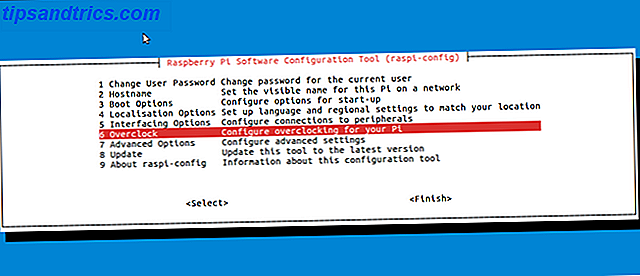
Ga naar Geavanceerde opties > Geheugensplitsing en wijzig de instelling in 16 MB . Hiermee worden meer geheugenbronnen voor de server vrijgemaakt. Zoek vervolgens Overklokken op het hoofdmenu en stel dit in op Hoog . (Raspberry Pi 3-gebruikers kunnen deze stap overslaan.) Ga tenslotte naar Advanced > Expand Filesystem .
Ga met deze wijzigingen naar Voltooien en start Raspbian opnieuw op wanneer hierom wordt gevraagd. Als u klaar bent, meldt u zich opnieuw aan en zoekt u het IP-adres van het apparaat op met:
sudo hostname -I Of:
ifconfig Noteer het IP-adres voordat u verdergaat.
2. Installeer de Minecraft Server
De volgende stap is om de server in een speciale directory te installeren. Maak een map met de naam "minecraft" en gebruik de opdracht change directory om deze te openen:
sudo mkdir /home/minecraft cd /home/minecraft U bent nu klaar om de builder-tool te downloaden van spigotmc.org.

sudo wget https://hub.spigotmc.org/jenkins/job/BuildTools/lastSuccessfulBuild/artifact/target/BuildTools.jar Zoals je misschien al hebt geraden uit de bestandsnaam, is de Spigot-server geschreven in Java. De nieuwste versies van Raspbian (Jessie en later) hebben Java ingebouwd. De volgende opdracht duurt ongeveer 20 minuten om te voltooien:
sudo java -jar BuildTools.jar Ga jezelf een drankje bezorgen terwijl deze fase is voltooid.
3. Bouw de Minecraft-server
Tegen de tijd dat je een drankje hebt gedaan en klaar bent, zou de Minecraft-server gebouwd moeten zijn. Het is tijd om de server te starten. Gebruik eerst de opdracht ls om de juiste naam van het nieuwste bestand spigot.jar te vinden.
ls Dit zou een bestandsnaam moeten weergeven vergelijkbaar met spigot- [versie] .jar . Op het moment van schrijven was dit spigot-1.12.2.jar . Start de server met de volgende opdracht en zorg ervoor dat u het juiste versienummer invoert.
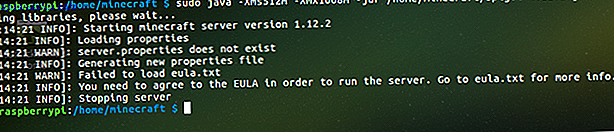
sudo java -Xms512M -Xmx1008M -jar /home/minecraft/spigot-[version].jar nogui Wacht tot de server stopt (maak je geen zorgen) en open vervolgens de EULA:
sudo nano eula.txt Bevestig dat u de EULA accepteert door False in True te veranderen en druk vervolgens op Ctrl > X om af te sluiten en op te slaan. Start vervolgens de server opnieuw op:
sudo java -Xms512M -Xmx1008M -jar /home/minecraft/spigot-[version].jar nogui Deze keer duurt het wat langer als de kaart is opgebouwd. We praten 3-5 minuten of zo, maar dit is slechts een eenmalige vertraging. Als de kaart eenmaal is aangemaakt, duurt het opnieuw opstarten slechts een halve minuut of zo.
4. Maak verbinding met de Raspberry Pi Minecraft Server
Uw Minecraft-server zou nu online moeten zijn op uw lokale netwerk. Controleer dit met een ping-opdracht Netwerk 101: Ethernet, LAN's en hoe ze werken Netwerken 101: Ethernet, LAN's en hoe ze werken Zelfs voor moderne gebruikers kan de taal rondom thuisnetwerken een beetje verwarrend zijn. Wat is een LAN? Waarom heb ik een Ethernet-kabel nodig? Is het niet allemaal hetzelfde? Lees meer vanaf een ander apparaat. Als de ping resultaten oplevert van je Raspberry Pi (je hebt al een notitie gemaakt van het IP-adres van de server), kun je doorgaan.
Het enige wat u hoeft te doen is Minecraft op uw computer starten en vervolgens op Afspelen> Servers klikken. Hier, Server toevoegen, de nieuwe servergegevens invoeren, een naam geven en het IP-adres toevoegen. Het poortnummer moet overeenkomen met het nummer dat wordt vermeld in de servereigenschappen (zie hieronder). Zo niet, verander het!
Uw server moet dan worden vermeld als een optie om verbinding mee te maken. Selecteer eenvoudig de server om te beginnen met spelen.
5. Configureer uw Minecraft-server
Zodra u weet dat de server correct is ingesteld en zich op uw netwerk bevindt, is het tijd om deze te configureren. Begin met het bewerken van de servereigenschappen. Dit is een tekstbestand dat toegankelijk is met de nano-teksteditor:
sudo nano /home/minecraft/server.properties Verschillende wijzigingen worden aanbevolen. Wat je hier ook verandert, onthoud dat de Pi een bescheiden apparaat is dat niet al te veel kan verwerken.
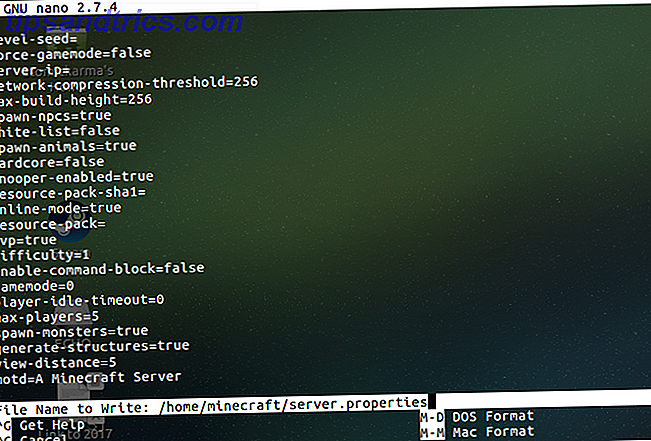
Een lijst met servereigenschappen is te vinden in de Minecraft-wiki, maar die je meteen zou moeten bewerken, zijn:
view-distance=5 max-players=4 Je kunt oke zijn met 5-6 spelers. Er zijn verschillende andere opties beschikbaar om te configureren waarin u mogelijk bent geïnteresseerd, zoals:
pvp = true Dit is voor actie van speler vs. speler. Er is ook een moeilijkheidsgraad:
difficulty = [integer 0-3] Hier is de gemakkelijkste instelling 0.
Ten slotte moet u de NoSpawnChunks- plug-in installeren, die is ontworpen om te voorkomen dat teveel RAM wordt opgeslokt door de Minecraft-server. Open eerst de submap / plugins :
cd /home/minecraft/plugins Download vervolgens het Java-object NoSpawnChunks.jar .
sudo wget -O NoSpawnChunks.jar http://ci.dmulloy2.net/job/NoSpawnChunks/ Hierdoor blijft het RAM-gebruik laag, waardoor de server niet traag werkt.
6. Maak Minecraft Server Start bij Boot
Als u de Pi als een speciale Minecraft-server gebruikt, is het waarschijnlijk een goed idee om de server altijd te laten werken. Hoewel er zeker enige kleine downtime zal zijn, zorgt een opstartscript ervoor dat de server zichzelf automatisch kan opstarten.
Begin met het maken van een opstartscript:
sudo nano /home/startminecraft.sh Je kunt het noemen wat je maar wilt - kies echter voor iets zinnigs.
Kopieer het volgende in uw startminecraft.sh bestand:
#!/bin/bash cd /home/minecraft sudo java -Xms512M -Xmx1008M -jar /home/minecraft/spigot-[version].jar nogui & 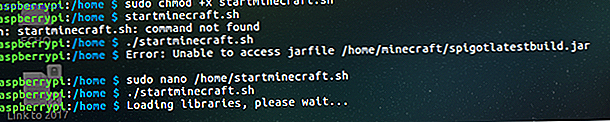
Je zou hier kunnen stoppen en gewoon het bestand startminecraft.sh gebruiken om de software te starten, nadat je het uitvoerbare rechten hebt gegeven:
sudo chmod +x startminecraft.sh Voer het vervolgens uit met:
./startminecraft.sh Als u echter liever wilt dat het script tijdens het opstarten wordt uitgevoerd, zoekt u het bestand rc.local en bewerkt u het:
sudo nano /etc/rc.local Voeg aan het einde, vóór de regel van uitgang 0, toe:
bash /home/minecraft-start.sh Gebruik nogmaals Ctrl > X om het bestand te verlaten en op te slaan.
Minecraft Server draait op je Raspberry Pi!
Dat is alles wat er is. Uw eigen Minecraft-gameserver die op de Raspberry Pi draait. Als je het in gebruik laat, heb je een altijd toegankelijke Minecraft-wereld waarmee je verbinding kunt maken en die je kunt gebruiken. Een geweldige oplossing voor Minecraft-liefhebbende kinderen, die de server zelf op uw lokale netwerk hosten, zorgt ervoor dat hun online activiteiten veilig blijven - althans voor zover het spelen van hun favoriete spel gaat.
Als je Minecraft-constructies voortdurend wordt overvallen door kinderen of andere familieleden, kijk dan eens naar deze Minecraft-tips voor de huisbeveiliging Minecraft Tips voor thuisbeveiliging - Bouw een omtrek die niemand kan doorbreken Minecraft tips voor thuisbeveiliging - Bouw een omtrek die niemand Kon doorbreken De wereld van Minecraft kan hard zijn. Het ene moment kook je een paar stukjes spek in je oven en dan het volgende; BAM! Waar kwam die engerd vandaan? Nu ben je weer bij het respawn-punt ... Lees meer, wat je zeker zal helpen om het speelveld te effenen!
Heb je een Minecraft-server op je Raspberry Pi gebouwd? Hoe ging het? Vertel ons daarover in de reacties hieronder.